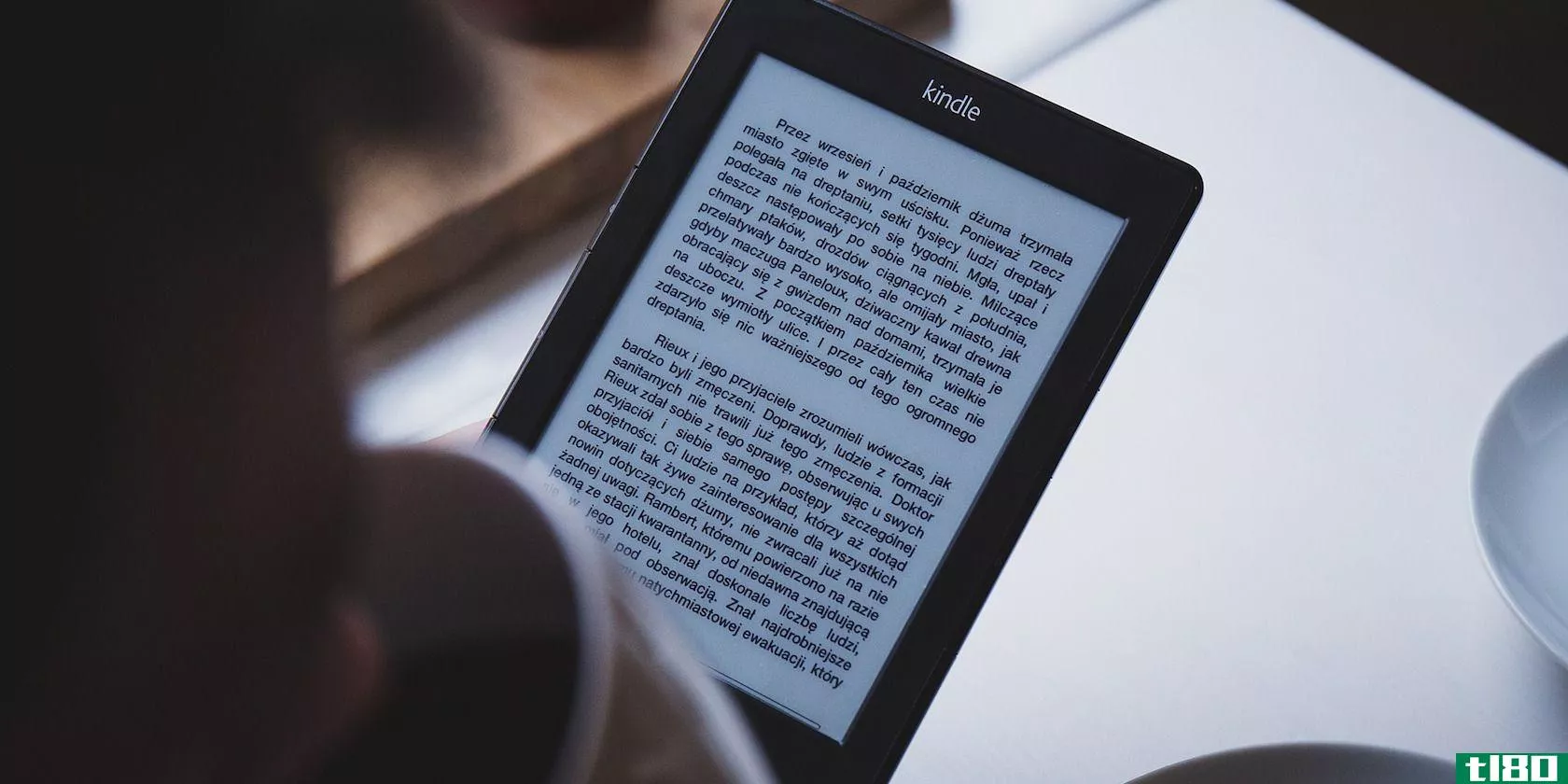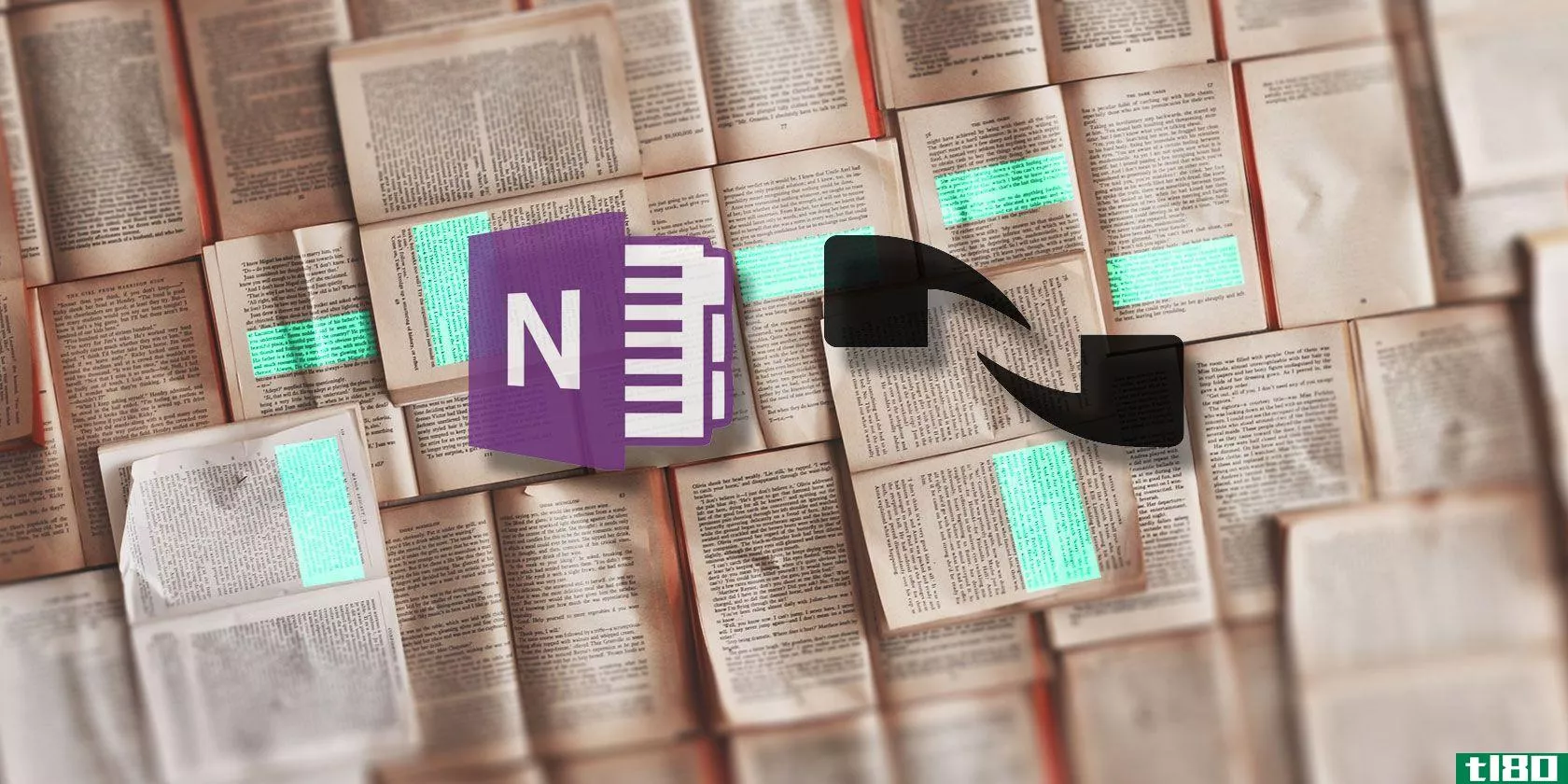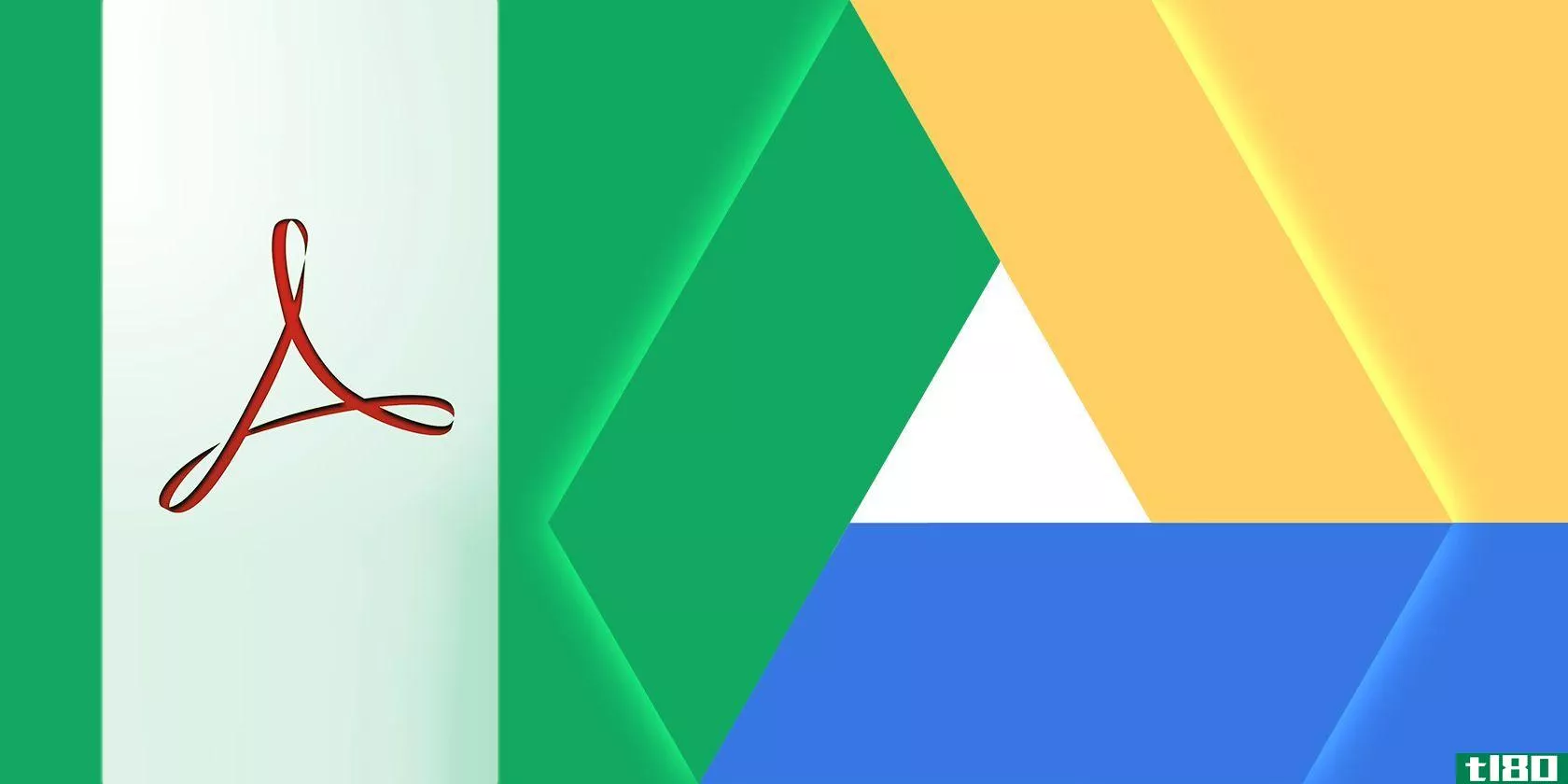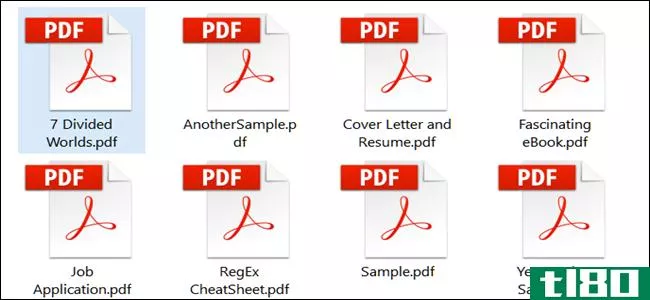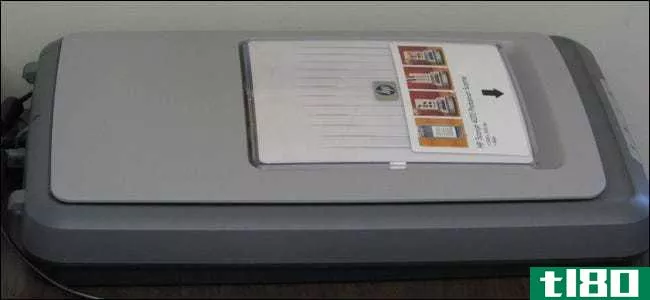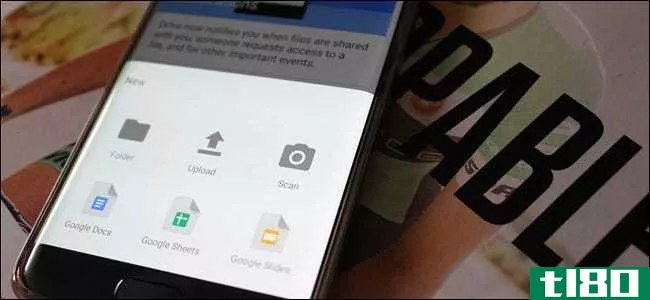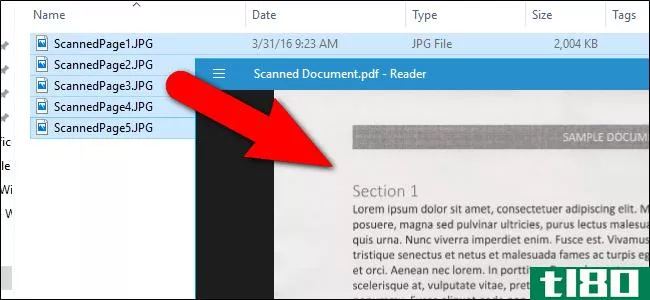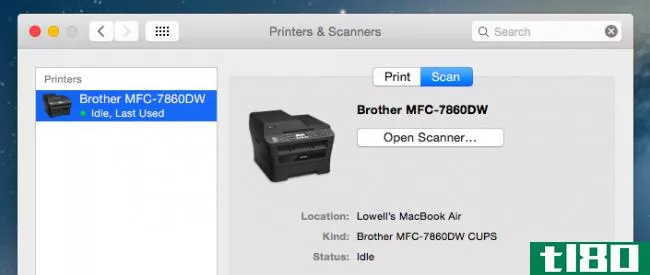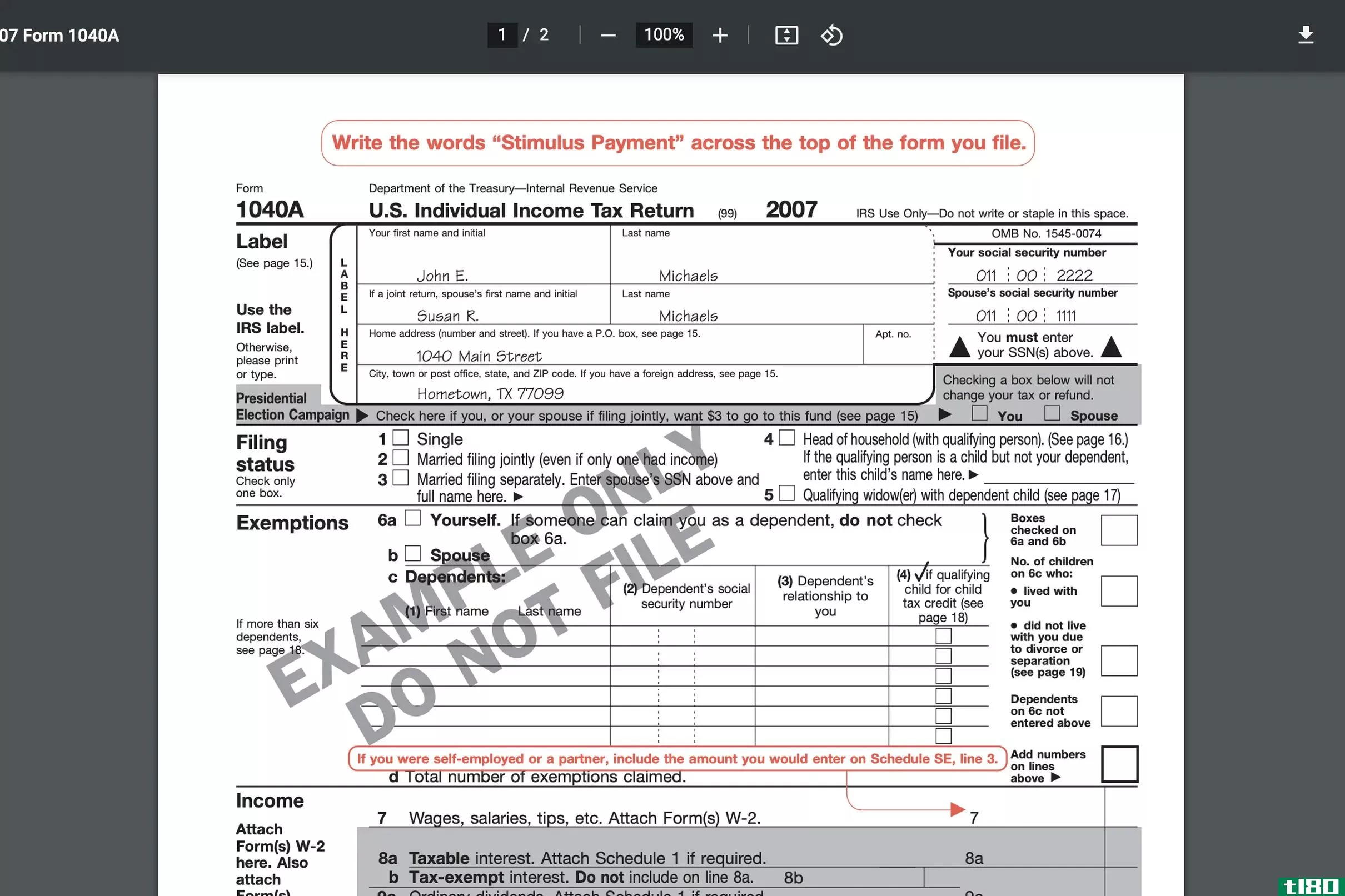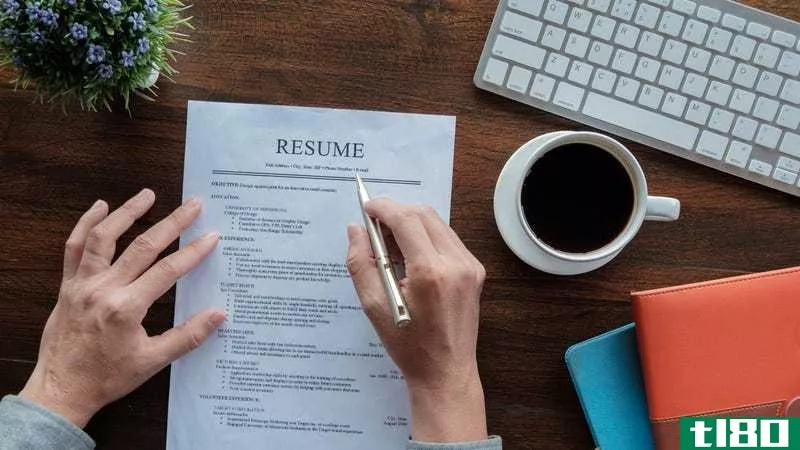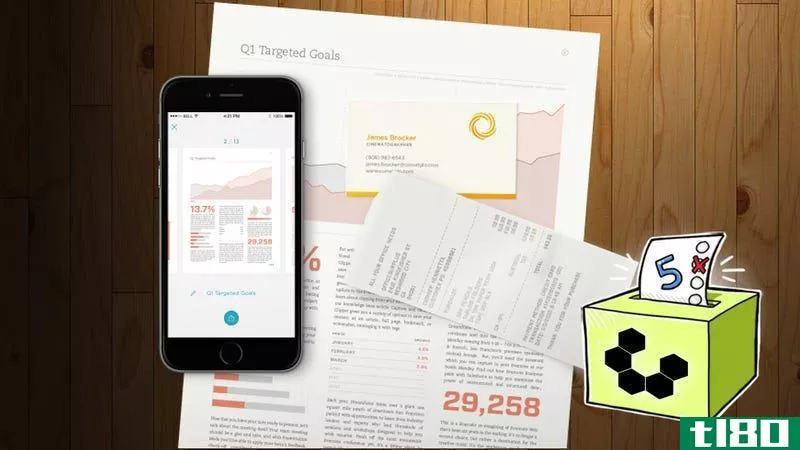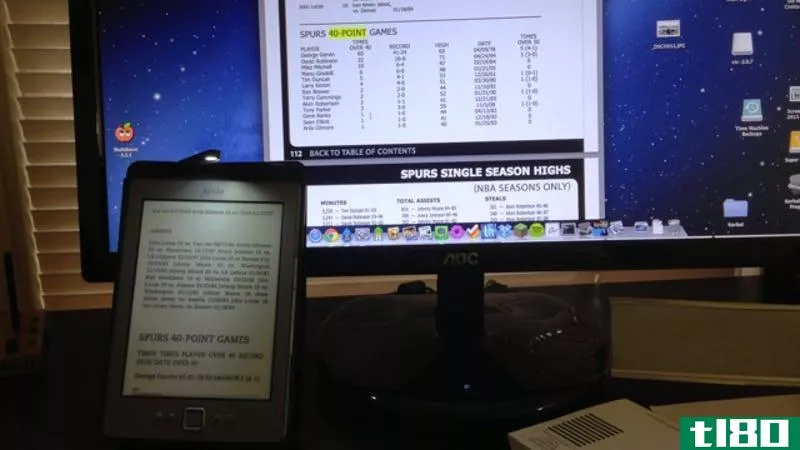一步将文件扫描为pdf格式

即使你把所有的银行业务都放在网上,一年中还有一个难看的时间,那就是纳税时间。如果您的会计师通过电子邮件接受表格,或者您只想在计算机上保存税务文件,那么您需要一种快速简便的方法。虽然大多数扫描仪工作流程需要几个步骤来数字化文档,但富士通ScanSnap只需按一个按钮即可将纸张转换为PDF。没有人愿意花更多的时间在收据上,1099和W-2。让我们来看看如何立即捕捉税务相关的其他重要文件,在4月15日和全年的硬盘驱动器与SnSnRAPP。
设置:富士通给我发了一个ScanSnap S300试驾,它只与Windows兼容,在Amazon上售价250美元。
对于扫描仪来说,S300非常小,重量只有3.7磅,可以从USB连接到计算机上获取电源。因此富士通将其作为商务旅行者的移动扫描仪(视频证明)进行营销,但我们喜欢它的小尺寸,因为它不像平板扫描仪那样凌乱你的办公桌。以下是所有折叠的外观(包括比例的四分之一):

S300智能地扫描双面文档,这意味着如果页面是空白的,它只会忽略页面的背面。它最多可以处理8 1/2 x 14页以及较小的收据和名片,并可选择对文档运行光学字符识别(OCR)处理,从而使生成的PDF文本内容可搜索。它不能扫描照片。

我不是一个小工具评论员(把这留给我在Gizmodo的朋友们),但在从生产力博客上听到了ScanSnap的精彩内容,寻找无纸化的生活方式后,我们不得不尝试一下。我们没有失望。任何人只要将文本文档扫描成PDF格式,哪怕是半定期扫描,都会很好地购买ScanSnap,它的尺寸、速度和效率都是值得的。
在一年中最可怕的时候,这里有一种方法可以很好地利用ScanSnap:所得税申报时间。
扫描你的w-2和1099
安装ScanSnap软件并将设备**计算机后,右键单击任务托盘上的ScanSnap管理器图标,然后选择“扫描按钮设置”。在这里,您可以准确配置当您按下旧的大扫描按钮时ScanSnap的功能。当您面前有一堆1099和/或W-2时,请在“保存”选项卡中设置输出目录和文件名格式,如下所示:

在“文件选项”选项卡上,如果勾选“可搜索PDF”,ScanSnap还会对文档执行OCR(尽管这会减慢扫描过程)。
ScanSnap大约在15秒内扫描一个8 1/2 x 11文档。使用图中的设置,它将自动将PDF保存到“2007税收”文件夹,并将文件命名为2007-income-tax001.PDF(并从数字1开始计算每次扫描)。您可以为所做的各种扫描作业创建多个自定义配置文件(例如,一个用于收据,一个用于损益表)
一旦你收集了所有的纳税申报表,它们的形状和大小都是一样的,从收据到全尺寸的W-2表格。ScanSnap可以处理奇数大小的纸张,比如收据,只需调整纸张导轨并扫描,如图所示。

即时捕获全年的扣减收入
任何一个逐项列出减税项目的人都知道,从几个月前购买的出租车、晚餐和办公用品的收据中,有一大堆纸屑是多么容易弄到手。收据会随着时间的推移而褪色、皱折、丢失,而且通常不会告诉你它们最初是为了什么。但是,使用随时准备好的ScanSnap,您可以在收集收据时将其转换为PDF格式,并在生成的文件中添加有关费用详细信息的注释。至于扫描本身,ScanSnap会自动修剪多余的空白并放大收据的相关部分,如图所示:

收到收据后,您可以使用该文件名记录其用途,或在PDF编辑器中打开该文件以向文档添加注释。
ScanSnap的OCR(由ABBYY FineReader完成)相当不错;下面是它生成的可搜索PDF的示例。虽然S300软件仅适用于Windows(商务旅行者,还记得吗?),但想要体验ScanSnap魔力的Mac用户应该购买ScanSnap S510M,它的零售价约为400美元(亚马逊),虽然不太便携,但可以一次浏览一大堆文档。
在追求无纸化生活的过程中,你使用了哪些工具?在评论中告诉我们。
《生活黑客》的编辑吉娜·特拉帕尼(Gina Trapani)更喜欢她的文书工作,就像喜欢搜索PDF一样。她的每周专题片《极客生活》每周一都会出现在Lifehacker上。订阅Geek to Live订阅源,在您的新闻阅读器中获得新的分期付款。
- 发表于 2021-07-30 14:58
- 阅读 ( 101 )
- 分类:互联网
你可能感兴趣的文章
如何在windows10中将电子邮件保存为pdf
...加带有手动设置的本地打印机或网络打印机,然后单击下一步。 保持选中“使用现有端口”,然后从下拉菜单中选择“文件:(打印到文件)”。 在“**商”下,选择“Microsoft”,在“打印机”下,...
- 发布于 2021-03-13 01:01
- 阅读 ( 425 )
如何为kindle优化pdf文件
... 这是PDF文件的预期行为,因此我们不能责怪PDF格式本身。然而,我们不能否认这很烦人,如果我们能在Kindle上阅读PDF而不存在所有这些缺点,那岂不是很棒? ...
- 发布于 2021-03-13 13:48
- 阅读 ( 197 )
免费与付费ocr软件:比较microsoft onenote和nuance omnipage
...更好,我将在多个测试中对每个工具进行评分。在我们进一步讨论之前,让我澄清一下: ...
- 发布于 2021-03-14 02:31
- 阅读 ( 268 )
5个免费工具来编辑pdf文件
PDF是使用计算机时遇到的最常见的文件类型之一。如果您需要生成高质量的打印作业、在线提供文档、存档旧数据或组合多种格式(文本、图像、表格等),您很有可能会转向PDF格式。 ...
- 发布于 2021-03-15 23:22
- 阅读 ( 235 )
10个提示,可以在google drive上使用pdf文件
... SmallPDF将为您提供一个高级选项,以进一步压缩PDF,但常规压缩非常有效。事实上,在测试过程中,SmallPDF将8MB PDF文件压缩为800KB文件。 ...
- 发布于 2021-03-19 15:14
- 阅读 ( 289 )
在任何地方编辑pdf文件的7个最佳工具
... 如果您想进一步了解如何更有效地使用PDF,请务必查看我们关于如何将PDF添加到PowerPoint演示文稿的文章以及我们列出的打印PDF的最佳工具。 ...
- 发布于 2021-03-30 14:07
- 阅读 ( 302 )
什么是pdf文件(如何打开)?
具有.pdf文件扩展名的文件是可移植文档格式(pdf)文件。PDF通常用于分发保留页面布局的只读文档。它们通常用于用户手册、电子书、申请表和扫描文档等文档。 什么是pdf文件(a pdf file)? PDF是Adobe在20世纪90年代创建的,它实...
- 发布于 2021-04-05 02:13
- 阅读 ( 234 )
为什么扫描仪使用pdf作为默认文件格式?
几乎所有的软件都有一种特定的格式,在创建新文档或文件时,它会自动默认使用这种格式,但有时所选择的格式在直觉上似乎没有意义。有鉴于此,今天的超级用户问答帖子回答了一位好奇读者的问题。 今天的问答环节是由S...
- 发布于 2021-04-08 22:55
- 阅读 ( 121 )
如何用android手机的摄像头将文档扫描成pdf格式
...移动时代,几乎任何事情都可以用**完成。扫描文本搜索文件是愚蠢的简单比你的**摄像头多一点。 要开始扫描从收据到食谱的所有东西,你可能已经拥有了你所需要的一切:一部Android**和GoogleDrive应用程序。就这样。请注意,...
- 发布于 2021-04-09 07:39
- 阅读 ( 210 )